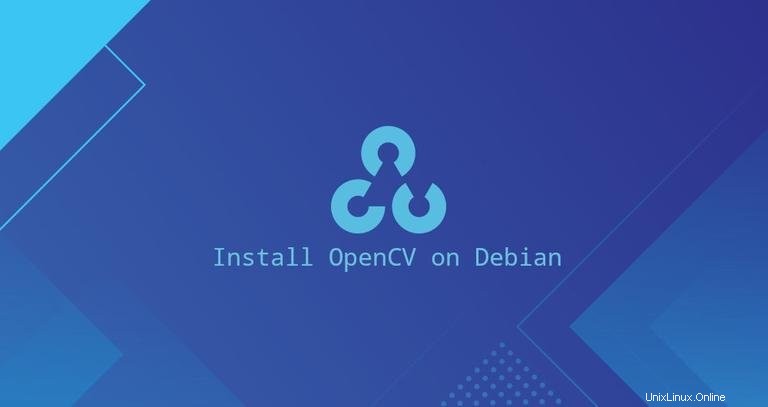
OpenCV (Open Source Computer Vision Library) è una libreria di visione artificiale open source e ha collegamenti per C++, Python e Java. Viene utilizzato per una vasta gamma di applicazioni, tra cui l'analisi di immagini mediche, l'unione di immagini Street View, video di sorveglianza, rilevamento e riconoscimento di volti, rilevamento di oggetti in movimento, estrazione di modelli 3D e molto altro.
OpenCV può sfruttare l'elaborazione multi-core e dispone di accelerazione GPU per operazioni in tempo reale.
Questo tutorial mostra come installare OpenCV su Debian 10, Buster. Per la maggior parte delle persone, il modo più semplice per installare OpenCV su Debian è installarlo utilizzando lo strumento di gestione dei pacchetti apt. Se desideri installare l'ultima versione stabile di OpenCV dal sorgente, scorri verso il basso fino alla sezione Installazione di OpenCV dalla sezione Source di questo tutorial.
Scegli una delle opzioni di installazione che funzionano meglio per te.
Installa OpenCV dal repository Debian #
Il modulo OpenCV Python è disponibile dal repository Debian standard. Al momento in cui scrivo, i repository Debian standard includono OpenCV versione 3.2, che è obsoleta.
Per installare il modulo Python OpenCV, inserisci:
sudo apt updatesudo apt install python3-opencv
Il comando sopra installerà tutti i pacchetti necessari per eseguire OpenCV.
Per verificare l'installazione, importa il cv2 modulo e stampa la versione OpenCV:
python3 -c "import cv2; print(cv2.__version__)"3.2.0
Se vuoi installare OpenCV con i collegamenti Python 2, installa python-opencv pacchetto.
Installazione di OpenCV dal sorgente #
La creazione della libreria OpenCV dal sorgente è il modo consigliato per installare OpenCV. Sarà ottimizzato per il tuo particolare sistema e avrai il controllo completo sulle opzioni di build.
Per installare l'ultima versione di OpenCV dal sorgente, procedi nel seguente modo:
-
Installa le dipendenze obbligatorie e facoltative:
sudo apt install build-essential cmake git pkg-config libgtk-3-dev \libavcodec-dev libavformat-dev libswscale-dev libv4l-dev \libxvidcore-dev libx264-dev libjpeg-dev libpng-dev libtiff-dev \gfortran openexr libatlas-base-dev python3-dev python3-numpy \libtbb2 libtbb-dev libdc1394-22-dev -
Clona i repository di OpenCV e OpenCV con i seguenti comandi:
mkdir ~/opencv_build && cd ~/opencv_buildgit clone https://github.com/opencv/opencv.gitgit clone https://github.com/opencv/opencv_contrib.gitAl momento della scrittura, la versione predefinita nei repository github è la versione 4.2.0. Se vuoi installare una versione precedente di OpenCV, cd su entrambi
opencveopencv_contribdirectory ed eseguigit checkout <opencv-version> -
Una volta completato il download, crea una directory di build temporanea e naviga su di essa:
cd ~/opencv_build/opencvmkdir build && cd buildConfigura la build OpenCV con CMake:
cmake -D CMAKE_BUILD_TYPE=RELEASE \-D CMAKE_INSTALL_PREFIX=/usr/local \-D INSTALL_C_EXAMPLES=ON \-D INSTALL_PYTHON_EXAMPLES=ON \-D OPENCV_GENERATE_PKGCONFIG=ON \-D OPENCV_EXTRA_MODULES_PATH=~/opencv_build/opencv_contrib/modules \-D BUILD_EXAMPLES=ON ..Quando il sistema di compilazione di CMake è finalizzato, vedrai qualcosa di simile di seguito:
... -- Configuring done -- Generating done -- Build files have been written to: /home/pi/opencv_build/opencv/build -
Avvia il processo di compilazione:
make -j2Modifica il
-jflag in base al tuo processore. Se non conosci il numero di core nel tuo processore, puoi trovarlo digitandonproc.La compilazione può richiedere diversi minuti o più, a seconda della configurazione del sistema. Una volta fatto, vedrai qualcosa come di seguito:
... [100%] Linking CXX executable ../../bin/example_tutorial_imgcodecs_imwrite [100%] Built target example_tutorial_goodFeaturesToTrack_Demo [100%] Built target example_tutorial_imgcodecs_imwrite -
Installa OpenCV digitando:
sudo make install... -- Installing: /usr/local/share/opencv4/samples/python/video_threaded.py -- Installing: /usr/local/share/opencv4/samples/python/video_v4l2.py -- Installing: /usr/local/share/opencv4/samples/python/watershed.py -
Per verificare se OpenCV è stato installato correttamente, inserisci il seguente comando e dovresti vedere la versione di OpenCV:
pkg-config --modversion opencv44.2.0python3 -c "import cv2; print(cv2.__version__)"4.2.0-dev